python 打包成exe可执行文件
一、pyinstall打包
代码编写完成,如何在没有python环境的电脑上运行?编写了一个GUI程序,如何把文件打包好,发给别人直接使用?其实最简单的办法就是把.py源文件,打包成可执行程序员exe文件,别人直接双击exe文件就可以运行了。
二、最简单样例
1、安装依赖包
pip install pyinstaller
2、编写一个输出语句
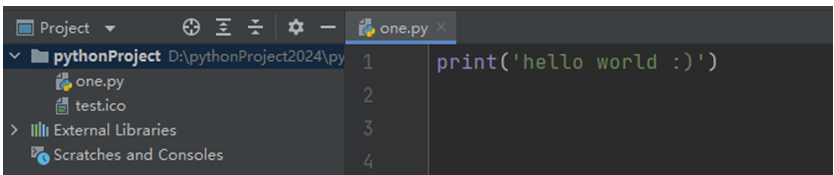
3、执行打包语句
pyinstaller -F one.py

路径下生成exe文件

常用参数
-h 查看帮助
-w 忽略控制台,打包gui软件时使用
-F dist目录中只生成一个exe文件
-p 表示你自己定义需要加载的类库的路径
-D 创建dist目录,里面包含exe以及其他一些依赖性文件(默认,可不添加)
-i 指定打包程序使用的图标文件
执行完命令后,在项目文件夹下多出了三个文件,build,dist和fileren.spec。
- build文件夹用于存储日志文件。
- dist文件夹储存可执行文件即相关依赖。
- fileren.spec打包的配置文件,可以配置依赖资源。
除了dist文件夹,其它都可以删除,没什么用。将dist下的exe发给别人就可以用。
使用样例如下:

4、更换exe的图标
准备一个ico文件
注:Png2Icov.rar是一个将png图片转成ico图片的小工具

执行语句pyinstaller -i test.ico -F
one.py
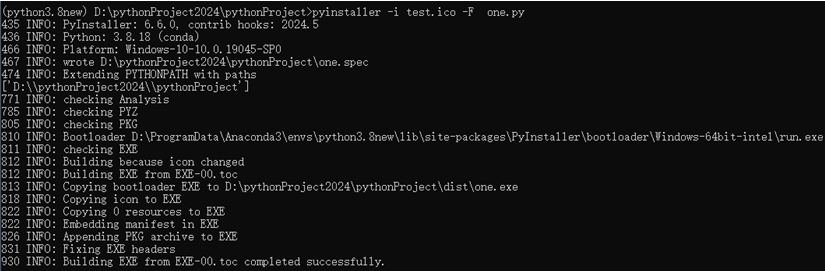
看exe,图标并没有改变,这是windows缓存导致的。将这个exe换个位置就看到效果了
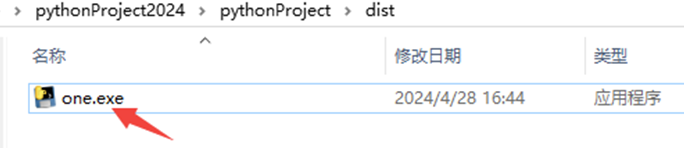
换个位置看效果(这个比较坑,搞了好半天才搞明白)

三、输出有颜色汉字需要 方式一
安装依赖包
pip install colorama
#要想输出有颜色汉字需要 方式一 pip install colorama
# windows系统需要初始化colorama
from colorama import init, Fore, Back, Style
import colorama
init()
colorama.init(autoreset=True)
# 输出红色文本
print("\033[91mHello, world!\033[0m")
# 输出绿色文本
print("\033[92mHello, world!\033[0m")
# 输出黄色文本
print("\033[93mHello, world!\033[0m")
# 输出蓝色文本
print("\033[94mHello, world!\033[0m")
# 输出紫色文本
print("\033[95mHello, world!\033[0m")
# 输出青色文本
print("\033[96mHello, world!\033[0m") # 输出带有背景色的文本
print("\033[1m\033[41mHello, world!\033[0m")
print("\033[1m\033[42mHello, world!\033[0m")
print("\033[1m\033[43mHello, world!\033[0m")
print("\033[1m\033[44mHello, world!\033[0m")
print("\033[1m\033[45mHello, world!\033[0m")
print("\033[1m\033[46mHello, world!\033[0m")
print("\033[1m\033[47mHello, world!\033[0m") # 输出带有下划线的文本
print("\033[4mHello, world!\033[0m") print('----------------')
重新打包执行看效果:
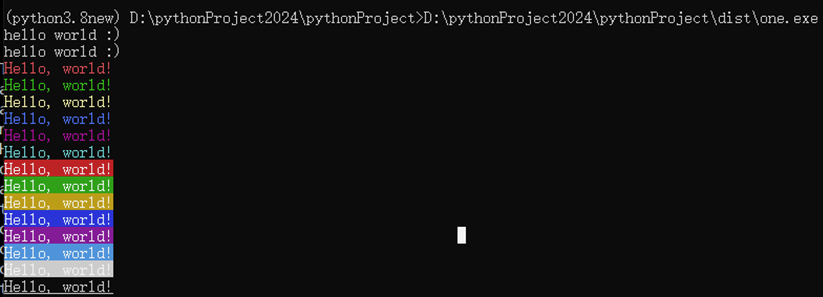
四、输出有颜色汉字需要 方式二
安装依赖包 pip install termcolor
#要想输出有颜色汉字需要 方式二 pip install termcolor
from termcolor import colored print(colored('Hello, World!', 'red'))
print(colored('Success!', 'green'))
print(colored('Error!', 'white', 'on_red'))
重新打包执行看效果:

源码下载地址:http://kittytiger.cn/
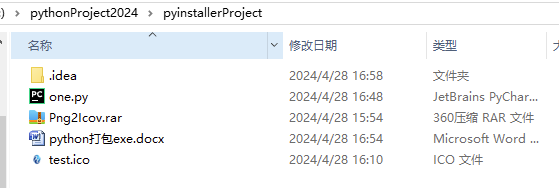
python 打包成exe可执行文件的更多相关文章
- Python打包成exe可执行文件
Python打包成exe可执行文件 安装pyinstaller pyinstaller打包机制 Pyinstaller打包exe 总结命令 可能会碰到的一些常见问题 我们开发的脚本一般都会用到一些第三 ...
- 將Python打包成 exe可执行文件
利用Python寫了一個小腳本想要傳給使用Windows但沒有裝Python的朋友執行,這時候就可以利用將檔案包裝成exe檔案,讓沒有Python的朋友也可以執行.本篇將介紹利用套件「PyInstal ...
- windows平台下python 打包成exe可执行文件
第一步 安装 pyinstaller 命令行下运行:pip install pyinstaller 第二步 打包安装 pyinstaller Test.py 第三步 完成 找到打包目录下dist目录 ...
- 将Python项目打包成EXE可执行文件(单文件,多文件,包含图片)
解决 将Python项目打包成EXE可执行文件(单文件,多文件,包含图片) 1.当我们写了一个Python的项目时,特别是一个GUI项目,我们特备希望它能成为一个在Windows系统可执行的EXE文件 ...
- PyQt(Python+Qt)学习随笔:windows下使用pyinstaller将PyQt文件打包成exe可执行文件
专栏:Python基础教程目录 专栏:使用PyQt开发图形界面Python应用 专栏:PyQt入门学习 老猿Python博文目录 在<windows下使用pyinstaller将多个目录的Pyt ...
- Python抖音视频去水印,并打包成exe可执行文件
前言 抖音里面的视频保存之后,会发现全都带有水印,所以如何解决视频去除水印就很有必要,所以教程来了,本次教程不仅会教大家如何去除视频里的水印,并且教大家将程序制作成exe可执行文件,可以发给你的好友使 ...
- 如何把py文件打包成exe可执行文件
如何把py文件打包成exe可执行文件 1.安装 pip install pyinstaller 或者 pip install -i https://pypi.douban.com/simple pyi ...
- 打包成exe可执行文件的方法
Python安装扩展库与打包成exe可执行文件的方法 1.安装扩展库的几种方法. 首先可能需要使用 pip install --upgrade pip 来升级本机的pip程序.然后在命令提示符环境(即 ...
- Python打包成exe,文件太大问题解决办法
Python打包成exe,文件太大问题解决办法 原因 解决办法 具体步骤 情况一:初次打包 情况二:再次打包 原因 由于使用pyinstaller打包.py文件时,会把很多已安装的无关库同时打包进去, ...
- python打包成exe
目前有三种方法可以实现python打包成exe,分别为 py2exe Pyinstaller cx_Freeze 其中没有一个是完美的 1.py2exe的话不支持egg类型的python库 2.Pyi ...
随机推荐
- [网络/HTTPS/Java] PKI公钥基础设施体系、CA证书与认证工具(jre keytool / openssl)
0 序 1 CA证书概述 说起 HTTP 的那些事,则不得不提 HTTPS ,而说起 HTTPS ,则不得不提数字证书. 本文将从 Java 的角度,学习 HTTPS 和数字证书技术. 1.1 访问 ...
- 初识urllib与requests
urllib与requests 一.urllib的学习 学习目标 了解urllib的基本使用 1.urllib介绍 除了requests模块可以发送请求之外, urllib模块也可以实现请求的发送,只 ...
- 使用windbg分析dump文件
使用windbg分析dump文件的步骤. 准备工作. 打开dump文件. 指定符号表文件的路径. 指定可执行文件的路径. 指定源码文件的路径. 在windbg的命令行,输入并执行如下命令 .reloa ...
- 2023 OpenHarmony年度运营报告
- OpenHarmony页面级UI状态存储:LocalStorage
LocalStorage是页面级的UI状态存储,通过@Entry装饰器接收的参数可以在页面内共享同一个LocalStorage实例.LocalStorage也可以在UIAbility内,页面间共享 ...
- Matplotlib绘图设置---坐标轴上下限/标题设置
坐标轴上下限设置 plt.plot(x, np.sin(x)) #设置坐标轴上下限 plt.xlim(-1, 11) plt.ylim(-1.5, 1.5) plt.plot(x, np.sin(x) ...
- 一文告诉你如何使用java调用http接口
程序如下: 添加apache相关maven依赖: 1 <dependency> 2 <groupId>org.apache.commons</groupId> 3 ...
- 历时 4 个月,CabloyJS 4.21震撼发布,应对大型项目开发
引言 凡是可以用 JavaScript 来写的应用,最终都会用 JavaScript 来写 | Atwood 定律 目前市面上出现的大多数与 NodeJS 相关的框架,基本都将 NodeJS 定位在工 ...
- 【译】Visual Studio 中的 GitHub Copilot:2023年回顾
在快速发展的软件开发世界中,保持领先是至关重要的.在 Visual Studio 中引入AI,特别是 GitHub Copilot,已经彻底改变了开发人员的编码方式.通过将 Copilot 集成到 V ...
- Prometheus之node_exporter安装
一.简介 node_exporter用来安装到被监控的主机上,暴露被监控主机的指标数据,服务器端基于http协议调用的端口9100(默认)来获取被监控服务器信息. 二.安装部署 下载地址 https: ...
